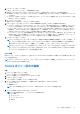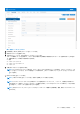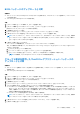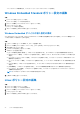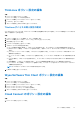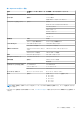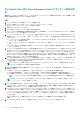Administrator Guide
Table Of Contents
- Dell Wyse Management Suite バージョン3.2管理者ガイド
- 目次
- Wyse Management Suite の紹介
- Wyse Management Suite を開始する
- Wyse デバイスエージェントのインストールまたはアップグレード
- UbuntuデバイスでのDCA-Enablerのインストールまたはアップグレード
- Wyse Management Suiteを使用した新しいデバイスの登録と設定
- Wyse Management Suiteを使用した新しいWindows Embedded Standardデバイスの登録と設定
- Wyse Management Suiteを使用した新しいThinOS 8.xデバイスの登録と設定
- Wyse Management Suiteを使用した新しいThinOS 9.xデバイスの登録と設定
- Wyse Management Suiteを使用した新しいLinuxまたはThinLinuxデバイスの登録と設定
- Wyse Management Suiteを使用した新しいWyse Software Thin Clientの登録と設定
- Wyse Management Suiteを使用したDell Hybrid Clientの登録および設定
- Wyse Management Suiteを使用したDell Generic Clientの登録および設定
- Wyse Management Suite ダッシュボード
- グループ管理および設定
- 管理対象外グループの編集
- デフォルトのデバイス ポリシー グループの作成
- ユーザー ポリシー グループの作成
- グローバルレベルポリシーの設定
- ユーザー ポリシー グループのインポート
- グループの削除
- デバイスレベルのポリシーの設定
- グループ ポリシーのエクスポート
- グループ ポリシーのインポート
- ThinOS ポリシー設定の編集
- ThinOS 9.xポリシー設定の編集
- Windows Embedded Standardポリシー設定の編集
- Linux ポリシー設定の編集
- ThinLinux ポリシー設定の編集
- Wyse Software Thin Client ポリシー設定の編集
- Cloud Connectのポリシー設定の編集
- Dell Hybrid Clientポリシー設定の編集
- Dell Generic Clientポリシー設定の編集
- 一括デバイス例外ファイルの作成とインポート
- デバイスの管理
- デバイスを Wyse Management Suite に登録する方法
- Dellハイブリッド クライアントの手動登録
- 手動検出方法を使用したDell Generic Clientの登録
- 手動検出方法を使用したDell Hybrid Clientの登録
- Wyse Device Agentを使用したThinOSデバイスの登録
- Wyse Device Agentを使用したWindows Embedded Standard Thin ClientのWyse Management Suiteへの登録
- Wyseデバイス エージェントを使用したWyse Software Thin ClientのWyse Management Suiteへの登録
- Wyseデバイス エージェントを使用したThinLinux Thin Clientの登録
- FTP INIメソッドを使用したThinOSデバイスの登録
- FTP INIメソッドを使用したThinLinuxバージョン2.0デバイスの登録
- FTP INIメソッドを使用したThinLinuxバージョン1.0デバイスの登録
- DHCP オプションタグの使用によるデバイスの登録
- DNS SRV レコードの使用によるデバイスの登録
- フィルターの使用によるデバイスの検索
- [デバイス]ページでのフィルターの保存
- デバイス ステータスの問い合わせ
- デバイスのロック
- デバイスの再起動
- デバイスの登録解除
- 登録の検証
- デバイスを工場出荷時のデフォルト設定にリセットする
- [デバイス]ページでのグループ割り当ての変更
- デバイスへのメッセージの送信
- Wake On LANコマンド
- デバイスの詳細の表示
- ディスプレイ パラメーターの表示
- 仮想NICの詳細の表示
- BIOSの詳細の表示
- デバイスの概要の管理
- システム情報の表示
- デバイス イベントの表示
- インストール済みアプリケーションの表示
- シンクライアントの名前の変更
- リモート シャドー接続の有効化
- Dell Hybrid Clientデバイスのリモート シャドー接続の設定
- デバイスのシャットダウン
- デバイスにタグを付ける
- デバイスコンプライアンスステータス
- Windows Embedded Standard または ThinLinux イメージの引き出し
- ログ ファイルの要求
- デバイスのトラブルシューティング
- Dell Hybrid Clientの再イメージ化
- Dell Generic ClientのHybrid Clientへの変換
- Dell Hybrid Client向け設定ユーザー インターフェイス パッケージの取得
- Dell Hybrid Clientの工場出荷時設定へのリセット
- デバイスのグループの一括変更
- デバイスを Wyse Management Suite に登録する方法
- アプリとデータ
- アプリケーションポリシー
- Thin Clientアプリケーション インベントリーの設定
- Wyse Software Thin Clientのアプリケーション インベントリーの設定
- Thin Clientに対する標準アプリケーション ポリシーの作成および導入
- Wyse Softwareシン クライアントに対する標準アプリケーション ポリシーの作成および導入
- 標準アプリケーション ポリシーを使用してCitrix StoreFrontのシングル サインオンを有効にする
- Thin Clientに対する高度なアプリケーション ポリシーの作成および導入
- Wyse Software Thin Clientに対する高度なアプリケーション ポリシーの作成および導入
- Dell Hybrid Clientに対する標準アプリケーション ポリシーの作成および導入
- Dell Hybrid Clientに対する高度なアプリケーション ポリシーの作成および導入
- Dell Generic Clientに対する標準アプリケーション ポリシーの作成および導入
- Dell Generic Clientに対する高度なアプリケーション ポリシーの作成および導入
- イメージポリシー
- Windows Embedded Standardオペレーティング システムおよびThinLinuxイメージのリポジトリーへの追加
- リポジトリーへのThinOSファームウェアの追加
- リポジトリーへのThinOS BIOSファイルの追加
- リポジトリーへのThinOSパッケージ ファイルの追加
- Windows Embedded StandardおよびThinLinuxのイメージ ポリシーの作成
- リポジトリーへのThinOS 9.xファームウェアの追加
- リポジトリーへのThinOS 9.x BIOSファイルの追加
- リポジトリーへのThinOSアプリケーション パッケージの追加
- Dell Hybrid Clientイメージ ポリシーの作成
- ファイル リポジトリーの管理
- アプリケーションポリシー
- ルールの管理
- ジョブの管理
- イベントの管理
- ユーザーの管理
- 管理者プロファイルの新規追加
- Wyse Management SuiteでのWMSカスタム役割の作成
- インポートしたADグループへのWMSカスタム ロールの割り当て
- 未割り当ての管理者またはクラウド接続ユーザーの一括インポート
- 管理者プロファイルの編集
- 管理者プロファイルのアクティブ化
- 管理者プロファイルの非アクティブ化
- 管理者プロファイルの削除
- 管理者プロファイルのアンロック
- 管理者プロファイルの非アクティブ化
- 管理対象外デバイスの自動割り当てルールの作成
- エンド ユーザーの追加
- エンド ユーザーの編集
- エンド ユーザー ポリシーの設定
- エンド ユーザーの一括インポート
- エンド ユーザーの削除
- ユーザー プロファイルの編集
- ポータル管理
- Dell Wyse 5070デバイスおよびDell Ubuntu Generic ClientのDell Hybrid Clientへの変換
- セキュリティ構成
- Teradici デバイス管理
- ライセンスサブスクリプションの管理
- ファームウェアアップグレード
- リモートリポジトリ
- Windows Embedded Standard WDAおよびDell Hybrid Client DCAのプロキシ サポート
- デバイスのトラブルシューティング
- FAQ(よくある質問)
[グループ & 設定] ページが表示されます。
2. [ポリシーの編集] ドロップダウンメニューをクリックします。
3. [[Cloud Connect]]をクリックします。
4. ポリシーの設定後、[保存して公開] をクリックします。
Dell Hybrid Client ポリシー設定の編集
前提条件
● アプリケーション パッケージをプッシュするデバイスのグループ トークンを使用してグループを作成します。
● Dell Hybrid Client を Wyse Management Suite に登録します。
手順
1. [グループ&設定]ページに移動して、グループを選択します。
2. [ポリシーの編集]ドロップダウン メニューから、[Hybrid Client]をクリックします。
[設定コントロール | Hybrid Client]ウィンドウが表示されます。
3. [詳細設定]オプションをクリックします。
4. 設定するオプションを選択します。
5. それぞれのフィールドで、設定をクリックし、必要に応じてオプションを設定します。
メモ: Wyse Management Suite 3.2 以降では、ポリシーをデフォルトの設定にリセットする場合、[ポリシーのリセット]オ
プションをクリックします。すべての設定をクリアする場合は、[ポリシー全体のリセット]オプションをクリックするこ
ともできます。
6. [保存して公開]をクリックします。
メモ: [保存して公開]をクリックした後、設定は[標準]タブにも表示されます。
次の表は、[設定コントロール | Hybrid Client]ウィンドウで設定できる機能セットの一覧です。
表 5. Hybrid Client ポリシー設定
特長 サブ機能 — ユーザー ポリシー グ
ループ
サブ機能 — デバイス ポリシー グループ
周辺機器の管理 ディスプレイ設定 ディスプレイ設定
プリンター プリンター
オーディオ オーディオ
マウス マウス
キーボード キーボード
ネットワーク設定 ワイヤレス ワイヤレス
プロキシ
Bluetooth
ブラウザーの設定 Google Chrome の設定 ブラウザーのショートカット
Firefox の設定
ブラウザーのショートカット
デフォルト ブラウザー
地域と言語の設定 地域 地域
タイム サーバー
言語
カスタマイズ デスクトップ デスクトップ
48 グループ管理および設定